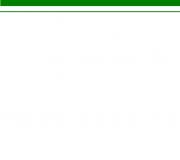Power Point-də şəkli necə fon etmək olar. Şəkili təqdimatın fonuna necə çevirmək olar
Tutaq ki, siz təqdimat etmək zərurəti ilə üzləşmisiniz. Mövzu artıq seçilib, mətn şrifti təyin edilib. Bununla belə, fon yaxşı seçilməyə bilər. Təqdimat uşaqlar üçün hazırlanırsa, o zaman fonda müxtəlif əyləncə elementləri təsvir edilə bilər. Ətraf mühit mövzusundadırsa, bir növ mənzərə qoya bilərsiniz.
İndi biz şəkili fon kimi təyin etməyin yolları və PowerPoint 2013 təqdimatında bu şəklin birbaşa necə dəyişdirilə biləcəyi haqqında danışacağıq.
Naxış və faktura
Əvvəlcə Power Point-də şablonu dəyişməyə çalışaq. Ödəniş etməyə dəyər Xüsusi diqqət seçilmiş şəkli bir neçə dəfə digər təqdimatlar üçün fon kimi istifadə edəcək istifadəçilər.


Şablonu saxlamaq
Nəticədə təqdimat üçün şablonu dəyişdirə bildik. İndi biz bu şəkli Power Point proqramında fon şablonu kimi necə saxlamağı öyrənəcəyik.


Şəkil Tənzimlənməsi
Uyğun şəkil seçildikdən sonra onu bir qədər düzəltmək tələb oluna bilər. Məsələn, fon şəffaflığının müəyyən səviyyəsini və s. qoyun.
Şəklin və ya fonun şəffaflığını dəyişdirmək üçün sizə yenidən dialoq qutusu lazımdır "Arxa fon formatı". İstədiyiniz slaydları seçin, sağ klikləyin və bu elementə vurun. Burada nişanı tapırıq "Tökmək". Sahədə "Şəffaflıq", kaydırıcıyı zolaq boyunca hərəkət etdirərək, lazımi dəyəri təyin edin.
Bütün slaydları seçməyə vaxt itirməmək üçün bir düymə var "Hamısına müraciət et". Eyni yerdə, bütün parametrlər altındadır.

Qrafikdə "Şəkil Parametrləri" Siz kəskinlik, kontrast və parlaqlıq dəyərini dəyişə bilərsiniz. Qrafikdə "Nümunə Rəngi" rəngin tonunu və doymasını tənzimləyin. 
PowerPoint-də hər hansı bir şəkli fon kimi əlavə etmək çox sadədir. Bundan əlavə, siz sonradan istifadə etmək üçün fərdiləşdirə və saxlaya bilərsiniz. yeni şablon. Və fon çox parlaq olduğu ortaya çıxdısa, fərqli bir şəffaflıq dəyəri təyin etmək kifayətdir. Onda tamaşaçılar buna çox diqqət yetirməyəcək və slaydda olan məlumatları mükəmməl qavrayacaqlar.
Təqdimatdır lazımlı şey demək olar ki, hər bir sənayedə. Təhsildə və hər hansı bir istehsal şirkətində görüşlərdə, yeni geyim xəttini göstərəndə və s.
Təqdimatlar təkcə onlara baxmağa öyrəşdiyimiz kimi görünməyə bilər. Onlar təkcə kompüterlə deyil, həm də böyük bir posterin qarşısında əlində flomasterlə keçə bilər. Amma bu gün biz yalnız bir təqdimat formasına diqqət yetirəcəyik, daha doğrusu, sualımız belə səslənəcək: PowerPoint-də fonu necə dəyişmək olar?
Niyə bu proqram təminatı seçirik? Çox sadədir, Microsoft bizə paketdəki digər alətlərlə sinxronlaşdırılan çox güclü pulsuz alət verdi. Microsoft Office, bu proqram məhsulu ilə işimizi xeyli asanlaşdırır. Bundan əlavə, PowerPoint ən intuitiv və istifadəsi asan vasitədir. Təcrübəsiz istifadəçi belə məhsulla maraqla işləyəcək və bir az yaxından tanış olsa, heç bir narahatlıq və çətinliklə üzləşməyəcək. İndi nə etməyi planlaşdırırıq.
Beləliklə, PowerPoint-də fonu necə dəyişdirmək olar? İşimizə başladığımız ilk şey təqdimatımızın fonu kimi istifadə olunan yaxşı, keyfiyyətli və ən əsası uyğun görüntünün seçilməsidir. İşimizdə slaydların ya eyni fonda ola biləcəyini və ya lazım olduqda dəyişdirilə biləcəyini başa düşmək vacibdir. Gəlin başlayaq!
düz rəng
Çox vaxt, xüsusən təqdimat ciddi görünməlidirsə, bərk rənglərdən istifadə olunur. Bir dəstə orta səviyyəli mövzular dizayn PowerPoint-in standart dəstində tapıla bilər, lakin biz hələ də nəzərdən keçiririk: PowerPoint-də fonu necə bərkə çevirmək, yəni bütün slaydı bir rənglə doldurmaq.
Bu üsul tez-tez yazılı sözləri vurğulamaq lazım olduqda istifadə olunur. Bunu etmək olduqca asandır. "Doldurmaq" istədiyiniz slaydın üzərinə sağ klikləməlisiniz və "Arxa fonu formatla" seçimini etməlisiniz. Bundan sonra "Doldur" seçin. İstədiyimiz rəngi seçməli olduğumuz kiçik bir pəncərəmiz var və iş tamamlandı.
Bundan əlavə, biz kiçik bir "Şəffaflıq" kaydırıcısını görürük, standart olaraq 0 faizə təyin edilmişdir, bu o deməkdir ki, fon şəffaflığı sıfır olacaq, əgər bu sizə uyğun gəlmirsə, sürüşdürməni hərəkət etdirərək istədiyiniz kimi tənzimləyin.

Sonra, bütün slaydlarda bu fonun və ya sadəcə bu fonun olması lazım olduğunu müəyyən etməliyik. Qərar verdikdən sonra düymələrdən birini basın: “Bağla” və ya “Hamısına müraciət et”. PowerPoint-də arxa planın necə bərkə dəyişdirilməsinə baxdıq, lakin başqa dizayn variantları da var. indi onlar haqqında.
Qradient
PowerPoint-də slayd fonunu gradientə necə dəyişmək olar? Yadda saxlayın ki, biz bərk rənglə doldurduğumuz zaman "Bərk doldurma" seçimini seçdik, lakin təklif olunan başqa variantlar da var idi. Seçimlərdən biri gradient doldurmadır.

Bu elementi seçdikdən sonra seçimlər görünür. Standart dəstlərdən istifadə etmək istəyirsinizsə proqram aləti, sonra "Öncədən qurulmuş gradientlər" elementini vurmalı və sizə ən uyğun olanı seçməlisiniz.
Ancaq rəng sxemini özünüzə uyğunlaşdıra bilərsiniz. Bunu etmək üçün, gradientin hər bir nöqtəsi üçün istədiyiniz rəngi təyin etməlisiniz. Dəyəri "Parlaqlıq" olaraq təyin edin və bütün nöqtələri bir-birindən düzgün şəkildə yerləşdirməli olduğunuz məsafədə yerləşdirin. Bundan əlavə, bütün hərəkətlərimiz "Doldur" paraqrafında olduğu kimi təkrarlanır: şəffaflığı təyin edin və onu bağlayın və ya bütün slaydlara tətbiq edin. Qradientdən istifadə edərək PowerPoint-də slaydın fonunu necə dəyişdirmək olar, biz əhatə etdik. Gəlin rəsmlərə keçək.
Rəsm
Təqdimatda tamamilə hər hansı bir şəkil fon kimi istifadə edilə bilər. PowerPoint-də fonu şəkilə necə dəyişdirmək olar, indi düşünün.

Hərəkətlər əvvəlkilərə bənzəyir: biz slaydın üzərinə sağ klikləyirik və "Format Fonu" çağırırıq, yalnız bu dəfə "Şəkil və ya Tekstura" seçirik. Bu addımlardan sonra müxtəlif yapışdırma seçimləri görünəcək: kompüter yaddaşından, buferdən və ya birbaşa İnternetdən.
Su nişanı
Son sualımıza keçək: su nişanı çəkilmiş şəkildə fonu necə dəyişdirə bilərəm? Ümumiyyətlə niyə lazımdır? Adətən şirkət loqosu və ya mühüm şəkillər əlavə etmək üçün istifadə olunur. Su nişanının şəffaf olması lazım olduğunu bilmək vacibdir.
Bunun üçün slaydda təsvir etdiyimiz kimi şəkil əlavə etməliyik və şəklin şəffaflığını artırmalıyıq, bütün hiylələr budur.
Təqdimat demək olar ki, istənilən sahədə həyatın ayrılmaz hissəsidir. Onları yaratmaq üçün bir çox proqram alətləri var və onların arasında ən çox yayılmışı PowerPoint-dir. Bu proqram aləti ilə işləmək hətta təcrübəsiz bir istifadəçi üçün çox çətinlik yaratmayacaq, çünki PowerPoint kifayət qədər sadə və intuitiv interfeysə malikdir.
İnternetdə yeni başlayanlar üçün çoxlu xüsusi kurslar var. Biz sizə özümüzü təklif edəcəyik və əsas problem fon şəklinin qurulması olacaq. Bu gün sizə təqdimatda şəkil fonunun necə hazırlanacağını izah edəcəyik.
Orijinal fon yaratmağın bir neçə yolu var ki, bu da başqa heç kimin bənzər bir təqdimata sahib olmayacağına səbəb ola bilər. Ancaq təqdimatın fonunda şəklin necə qoyulacağını anlamazdan əvvəl onun məqsədi haqqında bir az danışaq.
Təqdimat və onun məqsədi
Hər kəs ən azı bir dəfə, lakin "təqdimat" anlayışı ilə qarşılaşdı. O, çox mühüm yer tutdu və həyatımıza möhkəm daxil oldu. Əvvəla, təqdimat demək olar ki, bütün şirkətlərin istifadə etdiyi güclü tanıtım vasitəsidir.
Bir az arxa planla başlayaq. Görünürdü ki, adi təqdimatlar həmişə var idi, amma yox, onlar yalnız son iyirmi beş ildə istifadə olunur. 1987-ci ildə icad edilən PowerPoint-in ilk versiyası Macintosh platformasında görünmək üçün nəzərdə tutulmuşdu.

Qısa müddət sonra bu inkişaf hamıya satıldı məşhur şirkət Microsoft. Sonra bütün dünya alt-üst oldu - və bu, mübaliğə deyil! Təqdimat çox güclü alətə çevrilib. Təsəvvür edin ki, siz fotoqraf və ya sahibkarsınız, məlumatı potensial müştəriyə çatdırmalısınız və təqdimat ən uyğun yoldur, çünki təklif etdiyiniz hər şey son dərəcə aydın və əyani olur.
Onun əsas növlərini qeyd edək:
- iş üçün;
- slayd şousu;
- video albom;
- təhsil üçün.
Daha bir neçəsini ayırd etmək olar, lakin onlar artıq verilmiş formalardan hər hansı birinə etibarlı şəkildə aid edilə bilər. İlk növün cəlb edilməsi üçün lazım olduğunu təxmin etmək çətin deyil potensial müştərilər(məhsulun təsviri, fəaliyyət növü və s.).
Slayd şouları adətən şəxsi məqsədlər üçün istifadə olunur. Bu xoş sürpriz edə biləcək hər hansı bir bayram üçün yaxşı və möhtəşəm bir hədiyyədir. Çox vaxt işlərinin nəticələrini nümayiş etdirmək üçün video albomdan istifadə olunur (bu cür təqdimat fotoqraflar, dizaynerlər, iynə qadınları və s. üçün uyğundur).
Şablonlar
İndi keçək əsas suala. Təqdimatda şəkil fonunu necə etmək olar? Sözügedən proqram alətinin demək olar ki, bütün versiyaları üçün alqoritm eyni görünür.

PowerPoint proqram məhsulunun artıq kiçik bir kolleksiyanı diqqətimizə çatdırması ilə başlayaq hazır şablonlar. Hər şey var - gözəl fon, bir qayda olaraq, abstrakt, seçilmiş şriftlər. Sadəcə olaraq lazımi şəkilləri, qrafikləri, cədvəlləri və mətni lazımi yerlərə daxil etməliyik. Uzun müddət bu məsələdən asılmayacağıq, daha yaxşı olar ki, internetdə tapılan şəkli təqdimatda fon kimi necə düzəltməyi öyrənək və ya öz şəxsi şəklinizi təyin edək.
PC yaddaşından divar kağızı quraşdırmaq
Beləliklə, PowerPoint təqdimatında şəkili necə arxa plana çevirmək olar? Əsas odur ki, təlimatları ciddi şəkildə yerinə yetirin, çünki bir nöqtəni də qaçırsanız, istədiyiniz nəticəni əldə etməyəcəksiniz.
Tutaq ki, siz uyğun bir rəsm tapdınız və onu təqdimat keçirəcəyiniz kompüterinizin yaddaşında saxladınız. Sonra, lentdə "Görünüş" maddəsini seçməliyik, sonra "Slayd Master" ı seçməliyik. İndi gələcək fonu tətbiq etmək istədiyimiz eskizləri seçməliyik.
Eyni yerdə, bu sahədə, sağ siçan düyməsini sıxmaq lazımdır və kiçik bir menyu görünəndə "Format Fonu" seçirik. Görünən pəncərədə aşağıdakı elementləri ardıcıllıqla seçin:
- Naxış və ya faktura.
- Əlavə et.
- Daxil et.
- Nümunə rejimini bağlayın.
Fon olmadan şəkil

İndi sualı əvvəlkindən bir az daha mürəkkəb təhlil edəcəyik: "Təqdimatda fonsuz bir şəkil necə etmək olar?" Ehtiyatlı olun, hər şeyi təlimatlara uyğun olaraq edin:
- PowerPoint proqramını açın.
- Alətlər panelində tapırıq: "Slayd yarat" - "Boş Slayd".
- Lazım olan şəkli kopyalayın.
- Boş tərtibata yapışdırın.
- İstədiyiniz ölçüyə qədər uzanın.
- Alətlər panelində biz tapırıq: "Şəkillərlə işləmək" - "Arxa fonu sil".
- Şəkildə fərqli rəngin fonu görünür və bu dolguda olan hər şey silinir. Lazım olduğu kimi tənzimləyin.
- Şəkildən kənarda siçanın sol düyməsini sıxmağınız kifayətdir.
Beləliklə, təqdimatda təsvirin fonunu necə şəffaf etmək sualını sıraladıq. Göründüyü kimi, heç də çətin deyil.
şəffaf fon
Bu paraqrafda biz sizə slayd mətni ilə daha çox kontrastın olması üçün fonu necə tutqunlaşdırmağı izah edəcəyik. Bu, kifayət qədər parlaq bir şəkil seçildikdə xüsusilə lazımdır.
Yuxarıda təsvir edildiyi kimi bir şəkil daxil etməlisiniz, lakin bu pəncərəni bağlamadan əvvəl şəffaflıq slayderini bir az hərəkət etdirin. Səviyyəni istədiyiniz kimi təyin edin. PowerPoint-də fonla işləməyin bütün fəndləri bunlardır.
PowerPoint təqdimatı bir qrup insan qarşısında şifahi təqdimatı vizual şəkildə tamamlamaq üçün bir çox vasitələrdən biridir. Bəzən ilkin olaraq proqramda olmayan unikal dizayn tələb olunur. Belə bir təqdimatda öz fonunuzu yaratmaq və yeni şablonlar əlavə etmək üçün bir çox yol var. Bunu necə etmək olar, bu məqalə izah edəcəkdir.
Microsoft Office Saytından Təqdimat Şablonunun əlavə edilməsi
Dəyişiklik üçün əsas vasitədir görünüş ilə yaradılmış sənəd PowerPoint, - daxili mövzular. Onlar olduqca universaldır, lakin bəzən onların dizaynı hesabatın mövzusuna uyğun gəlmir. Bu halda, rəsmi Microsoft veb saytından yükləyərək digər şablonları əlavə edə bilərsiniz. Bunu PowerPoint 2007 və ya 2010-da etmək üçün sizə lazımdır:
- "Dizayn" sekmesine keçin və bütün mövcud mövzuların siyahısını tam genişləndirin.
- Yeni menyunun altındakı "Daha çox mövzular ..." alt elementini seçin.
- Açılan brauzer pəncərəsində kateqoriyalardan birində istədiyiniz dizaynı seçin və yükləmə səhifəsinə keçin.

- Bunun üzərinə "Yüklə Saxla" düyməsini basın və şablonu saxlamaq üçün bir yer seçin.

PowerPoint 2007-ə daimi olaraq yeni şablon əlavə etmək üçün sizə lazımdır:
- Əvvəlki alqoritmdən ilk addımı yerinə yetirin.
- "Mövzular üçün axtarış" maddəsini seçin və Explorer pəncərəsində əvvəllər yüklənmiş şablonu açın.

- Açılan menyudan "Cari Mövzunu Saxla" seçin.

- Yeni pəncərədə parametrləri dəyişdirmədən "Saxla" düyməsini basın.

Bu iki alqoritm təqdimatda fon yaratmağın ilk yoludur.
Şəkil istifadəsi
Bəzən slaydın fonunda şirkət loqosu və ya dövlət bayrağının olması tələb olunur. Şəkildən istifadə etməklə bu nəticəyə nail ola bilərsiniz. Ondan istifadə edərək təqdimatda fon yaratmağın yolu aşağıdakı kimidir:
- "Arxa fonu formatla" pəncərəsini açmalısınız. Bu iki yolla edilə bilər. Birincisi: vərəqə sağ vurun və eyni adlı menyu alt elementini seçin. İkincisi: "Dizayn" sekmesinin "Arxa plan" bölməsində "Üslublar" düyməsini basın və "Arxa fon formatı" alt bölməsinə keçin.
- Açılan pəncərədə "Doldur" bölməsində xəttin yanındakı qutuyu işarələyin: "Şəkil və ya faktura".
- Öz şəklinizdən istifadə etmək üçün "Fayl" düyməsini və ya quraşdırılmış üçün "Klip" düyməsini basın.

- İkinci alt blokda siz slaydda fon şəklinin mövqeyini, ölçüsünü və şəffaflığını tənzimləyə bilərsiniz.

Qeyd. Dialoq qutusu RMB ilə çağırılırsa, yeni fon yalnız həmin slaydda istifadə olunacaq. Alət lentindən istifadə edərkən, şəkil bütün mövcud və əlavə edilmiş vərəqlərə əlavə olunacaq.
Üçüncü yol: formanı doldurmaq
Vərəqin istənilən hissəsində lazımi ölçülərə malik fon şəklini yerləşdirməyə imkan verir. Formadan istifadə edərək təqdimatda fonunuzu necə düzəltməyin alqoritmi aşağıdakı kimidir:
- "Daxil et" sekmesinde eyni adlı düyməni istifadə edərək istənilən formanı daxil edin.

- "Format" düyməsini istifadə edərək onun parametrlərini redaktə edin.
- Şəklin üzərinə sağ klikləyin və kontekst menyusundan "Şəkil şəklini formatla" seçin.

- Dialoq qutusunda "Doldur" alt bölməsinə keçin və ikinci üsuldan 3 nömrəli addımı izləyin.
"Şəkil" bölməsinə keçərək şəkil parametrlərini əlavə olaraq dəyişə bilərsiniz. O, şəklin parlaqlığını, kontrastını və rəng diapazonunu tənzimləmək üçün alətlərdən ibarətdir ("Yenidən rəngləmə" düyməsi).

PowerPoint 2007 təqdimatında öz fonunuzu yaratmağın bütün 3 yolu bu proqramın daha yeni versiyalarında istifadə edilə bilər.
Aşağıdakı vəziyyəti təsəvvür edin: siz təqdimat edirsiniz, siyahıdan dizayn üçün uyğun mövzu seçmisiniz, mətn üçün istədiyiniz şrift seçmisiniz, lakin seçilmiş mövzunun fonu çox uyğun deyil və mən onu dəyişmək istəyirəm. Əgər bu uşaq təqdimatıdırsa - parlaq şarlar qoyun, təbiətə aiddirsə - çiçəklər və göl olan bir sahə seçin və bir şirkətin mallarını təmsil edirsinizsə - onun loqosunu fon kimi qoya bilərsiniz.
Bu yazıda PowerPoint təqdimatında istədiyiniz şəklin fon kimi necə ediləcəyini və fon kimi seçilmiş slaydda şəklin şəffaflığını necə dəyişdirə biləcəyinizi nəzərdən keçirəcəyik.
ilə başlayacağıq PowerPoint-də şablonu dəyişdirin. Bu, seçilmiş şəkli müxtəlif təqdimatlar üçün fon kimi dəfələrlə istifadə etməyi planlaşdıranlar üçün xüsusilə faydalı olacaq.
Təqdimatı açın və "Görünüş" sekmesine keçin. İndi bir qrupda "Nümunə rejimləri" düyməsinə basın "Slayd Ustası".
İlk slaydı seçin, üzərinə sağ vurun və kontekst menyusundan "Fon formatını" seçin.

Müvafiq dialoq qutusu açılacaq. "Doldur" sekmesinde, sahəyə bir marker qoyun "Naxış və ya faktura". Fon kimi təklif olunan dokulardan birini seçə bilərsiniz. Nəticə dərhal slaydlarda görünəcək.

Slaydın fonunu kompüterinizdə saxlanılan şəkil etmək üçün "Daxil et" sahəsində "Fayl" düyməsini sıxın. Explorer-dən istifadə edərək, kompüterinizdə istədiyiniz şəkli tapın və "Daxil et" düyməsini basın. Təqdimatdakı slaydların fonu dəyişəcək.

İnternetdə uyğun bir şəkil tapmısınızsa, bu şəkli PowerPoint-də slaydlar üçün də fon edə bilərsiniz. Şəkli tam ölçüdə açın, üzərinə sağ vurun və "Kopyala" düyməsini basın. Beləliklə, biz onu panoya qoyacağıq.

Biz "Arxa planı formatla" informasiya qutusuna qayıdırıq və "Pano" düyməsini sıxırıq. Təqdimatdakı fon dəyişəcək.

Fon kimi, siz həmçinin hər hansı bir şəkil seçə bilərsiniz PowerPoint kolleksiyaları. "Arxa fonu formatla" informasiya qutusunda "Şəkil" düyməsini basın, sonra təklif olunan şəkillərdən birini seçin və "OK" düyməsini basın.

Təqdimat üçün fon kimi istədiyiniz şəkli seçdikdən sonra "Bağla" düyməsini basın. Təqdimatla işləmək üçün tanış görünüşə qayıtmaq üçün qrupdakı "Görünüş" sekmesinde "Təqdimat Baxışı Rejimləri""Normal" düyməsini basın.

Beləliklə, təqdimat üçün şablonu dəyişdirdik. İndi düşünün necə seçilmiş şəkil ilə şablonu powerpoint-də fon kimi yadda saxlayın.
"Dizayn" sekmesine keçin, mövcud mövzuların siyahısını genişləndirin və seçin "Cari mövzunu yadda saxla".


İstədiyiniz slayd fonu ilə yadda saxlanmış mövzu ümumi mövzu siyahısında mövcud olacaq. Yaradarkən yeni təqdimat, Siz sadəcə onu seçməlisiniz.

Əgər ehtiyacın varsa powerpoint-də bir slayd üçün fon yaradın, seçilmiş təsvirdən istifadə edərək, siçan ilə istədiyiniz slaydı seçin, fonda sağ klikləyin və "Fon formatı" menyusundan seçin.

İndi yuxarıda təsvir edildiyi kimi təqdimatın fonu üçün şəkil və ya şəkil seçin və "Bağla" düyməsini basın. Yalnız seçilmiş slayd üçün fonu dəyişdirin.
Düyməni basmaq "Arxa fonu bərpa et"- slayd üçün köhnə fon klikləməklə qayıdacaq "Hamısına müraciət et"- seçilmiş şəkil bütün təqdimat slaydları üçün fon kimi təyin olunacaq.
Arxa fonu dəyişdirmək üçün, məsələn, yalnız ikinci slayddan beşinci slayddan ikinci slaydı seçin, "Shift" düyməsini basın və beşincini seçin. Bitişik olmayan slaydları seçmək üçün "Ctrl" düyməsini basıb saxlayın və onları bir-bir seçin: 2, 3, 5. İstənilən seçilmiş slaydın üzərinə sağ klikləyin və menyudan "Fon formatını" seçin. Sonra məqalədə göstərildiyi kimi hər şeyi edin.

Təqdimatınızdakı slaydlar üçün düzgün şəkli arxa plana çevirdikdən sonra onu bir az düzəltməli ola bilərsiniz. Gəlin görək necə edə bilərik powerpoint-də şəffaf fon yaradın və təkcə.
Fonun, şəklin və ya şəklin şəffaflığını Format Fonu informasiya qutusunda dəyişə bilərsiniz. İstədiyiniz slaydları seçin və göstərilən dialoq qutusunu açın. Doldurma nişanında, Şəffaflıq sahəsində kaydırıcıyı istədiyiniz mövqeyə köçürün.
Onlara tətbiq ediləcək dəyişikliklər üçün bütün slaydları seçmək lazım deyil, bütün parametrlərdən sonra sadəcə klikləyin "Hamısına müraciət et".

Nişanda "Şəkilin tənzimlənməsi", siz kəskinliyi, parlaqlığı və kontrastı dəyişə bilərsiniz. Şəkil Rəngi nişanında siz doyma və rəngi tənzimləyə bilərsiniz.

PowerPoint təqdimatında şəkil çəkmək və ya fon çəkmək o qədər də çətin deyil. Bundan əlavə, siz fərdiləşdirilmiş şablonu istədiyiniz fonda saxlaya və bütün sonrakı təqdimatlarda istifadə edə bilərsiniz. Şəkliniz çox parlaqdırsa, fonun şəffaflığını dəyişdirin ki, tamaşaçılar ondan yayınmasın və slaydlarda təqdim olunan məlumatları düzgün qavraysın.
Məqaləni qiymətləndirin:Veb ustası. Ali təhsil“İnformasiyanın mühafizəsi” ixtisası üzrə əksər məqalələrin və kompüter savadlılığı dərslərinin müəllifidir